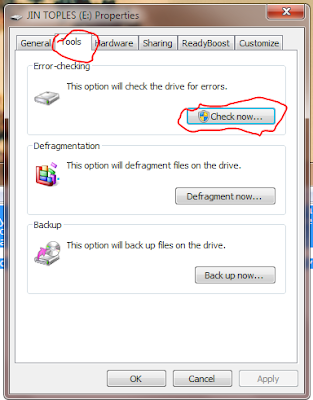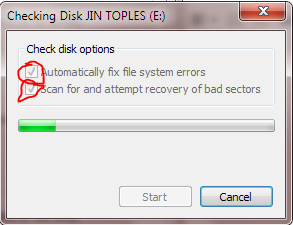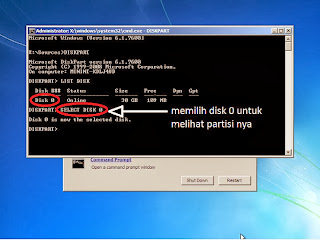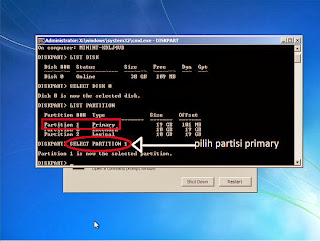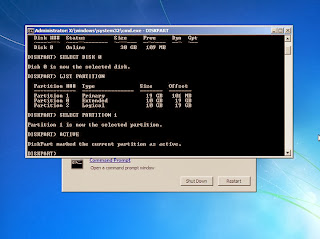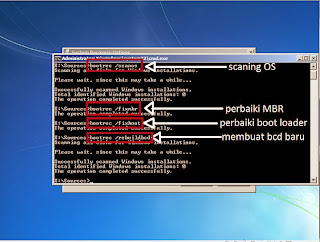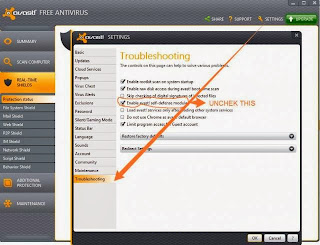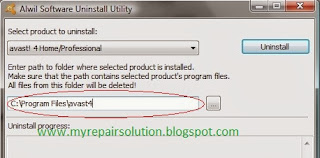Linux merupakan sebuah Sistem Operasi Open source yang kini mulai di minati masyarakat. walaupun perkembangannya tidak sepesat Windows tetapi kini aplikasi serta OS yang berbasis Open Source mulai berkembang. terlebih lagi OS untuk mobile dan smartphone yaitu Android yang juga berbasis Linux.
Banyak kalangan ingin mencoba menjajal Linux dengan memilih distro yang cukup user friendly seperti Ubuntu. namun memang untuk melakukan instalasi Ubuntu diperlukan manajemen Partisi hardsik secara manual. jika kita telah menggunakan OS Windows 8 tetapi juga ingin mencoba Ubuntu, kita dapat melakukan instalasi secara dual OS. namun diperlukan pengaturan Grub yang tepat. Grub ( GRand Unified Bootloader ) merupakan tampilan untuk pemilihan OS pada awal komputer booting.
error: no such partition grub rescuedan berikut adalah cara mengatasi error: no such partition grub rescue pada Ubuntu.
Persiapan yang diperlukan
- Anda harus mempunyai CD/DVD/USB live versi yang sama dengan OSnya
- Anda harus terkoneksi dengan internet
- Status anda sudah berhasil Dual Booting Windows dengan Ubuntu ( no Wubi Installation )
- Anda tidak memiliki /boot partition yang terpisah
sekarang kita lihat bagaimana cara menyelesaikan masalahnya.
Cara Fix Error:no such partition grub rescue
Kita akan menggunakan chroot untuk menyelamatkan grub. intinya jika file konfigurasi grub telah terhapus atau Corrupt, kita memerlukan untuk meng-install ulangnya. dan ini memerlukan live CD dengan versi yang sama persis, sehingga kita dapat install konfigurasi Grub yang sama lagi. hal ini akan menghapus semua perubahan (jika ada) yang anda telah lakukan terhadap grub.
silahkan ikuti langkah - langkah mudah untuk fix grub ubuntu berikut ini :
Langkah pertama : ketahui partisi root anda
lakukan boot dari live CD, DVD, atau USB drive. coba jalankan Ubuntu secara live. lalu buka terminal (CTRL + ALT + T) dan ketikkan perintah di bawah ini :
Sudo su
fdisk -1
fdisk -1
disini anda akan melihat nama drive dan angka partisi. dan akan terlihat seperti sdXY. Dimana X adalah huruf Driver dan Y adalah angka partisi. biasanya harusnya terlihat seperti sdaY. anda harus mengenal partisi dimana root telah terinstall sebelumnya.
Langkah kedua : Mount partisi root
Setelah kita mendapat lokasi partisi dimana root telah terinstall, selanjutnya kita akan mount partisi root dimana Ubuntu telah terinstall. gunakan perintah berikut ini :
sudo mkdir /mnt/temp
sudo mount /dev/sdXY /mnt/temp
sudo mount /dev/sdXY /mnt/temp
ganti X dan Y dengan nilai yang tepat !
Langkah ketiga : Ubah menjadi CHROOT
Setelah kita mount partisinya, langkah selanjutnya adalah mount item yang sudah di persiapkan untuk chroot. jalankan perintah berikut ini satu per-satu:
for i in /dev /dev/pts /proc /sys; do sudo mount -B $i /mnt/temp$i;
lalu,
sudo cp /etc/resolv.conf /mnt/temp/etc/resolv.conf
sudo chroot /mnt/temp
lalu,
sudo cp /etc/resolv.conf /mnt/temp/etc/resolv.conf
sudo chroot /mnt/temp
jika perintah di atas berjalan sukses, anda akan melihat root@ubuntu:/# di terminal. ini menandakan bahwa anda telah berada di chroot mode.
Langkah keempat : Pembersihan paket grub
Sekarang kita berada di area chroot . saatnya menghilangkan paket grub yang salah. namun sebelumnya, mari kita update repository.
apt-get update
apt-get purge grub grub-pc grub-common
apt-get purge grub grub-pc grub-common
 |
| tampilan menghapus grub |
Ketika menghapus grub, anda akan melihat tampilan aneh yang menanyakan apakah anda ingin menghapus grub 2 packages.tekan TAB untuk memilih yes. maka pilihannya akan berwarna. lalu tekan enter untuk melanjutkan.
Langkah kelima : Re-install paket grub
setelah kita menghapus grub yang sebelumnya, kita menghapus pengaturan yang berantakan. nah sekarang saatnya kita akan meng-install grub yang baru. beberapa hal yang harus diperhatikan sebelum anda melanjutkan meng-install grub.
- Ketika menginstall grub baru, anda akan ditanyakan untuk menambah kernel options baru. cukup tekan TAB untuk melanjutkan lalu tekan enter.
- nanti anda akan di bawah menuju catatan installasi. disini cukup tekan TAB dan enter untuk lanjut.
- ketika anda di hadapkan dengan option device ( untuk memilih partisi yang harus di install grub ), anda pilih dengan pilihan yang sdX. Jangan pilih drive dengan partisi di huruf 4. misalnya sda4, dll. ketika anda memilih partisi, akan ada tanda bintang (*) jadi [*]sdX. jika warna pilihannya tidak berubah. tekan TAB dan tekan SPASI untuk memilihnya. lalu tekan enter.
 |
| konfigurasi install grub |
Sekarang, setelah hal - hal di atas di lakukan, gunakan perintah di bawah ini untuk meng-install grub.
apt-get install grub-common grub-pc
upadate Grub, lalu keluar dari mode chroot dengan perintah :
update-grub
exit
exit
Langkah keenam : Unmount partisi
di langkah awal kita mount partisi kan ? nah sekarang kita lakukan unmount pada partisi tersebut, caranya :
for i in /dev/pts /dev /proc /sys; do sudo umount /mnt/temp$i ;
nah selanjutnya system akan reboot. dan VOILAA !! grub anda akan tampil seperti semula. mudah kan ? semoga tutorial di atas dapat membantu anda memecahkan masalah error: no such partition grub rescue.jika ada pertanyaan atau saran, silahkan tulis di kolom komentar di bawah ini ya.. :)
Selain sebagai media informasi teknologi, kami juga berbagi artikel tentang bisnis online.